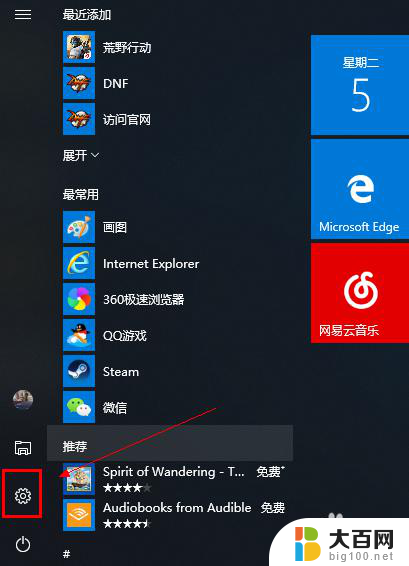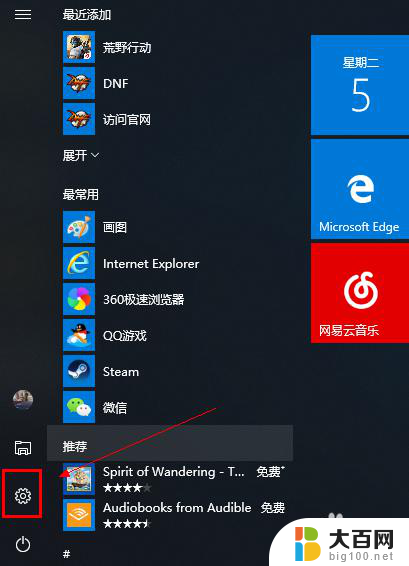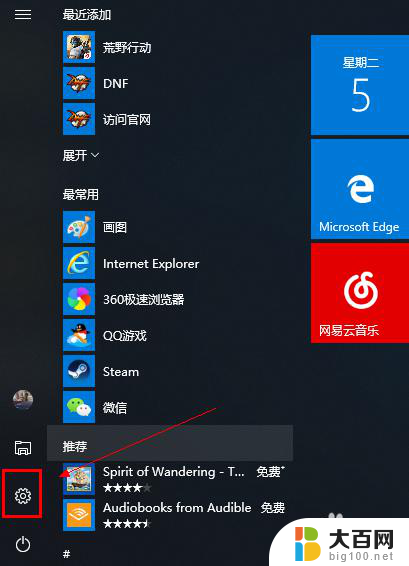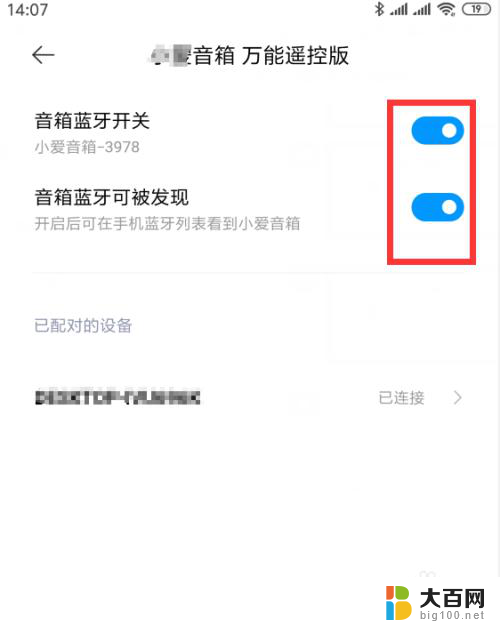笔记本上的蓝牙可以连接蓝牙音箱吗 笔记本蓝牙音箱连接教程
更新时间:2024-04-18 11:09:54作者:xiaoliu
在现代科技发展的今天,笔记本电脑已经成为我们生活中必不可少的工具之一,而随着蓝牙技术的普及,许多人开始疑惑笔记本上的蓝牙是否可以连接蓝牙音箱。事实上笔记本上的蓝牙功能确实可以连接蓝牙音箱,并且连接过程也并不复杂。接下来让我们一起来了解一下笔记本蓝牙音箱连接的教程。
操作方法:
1.鼠标左键点击窗口键,选择设置按钮,如下图所示
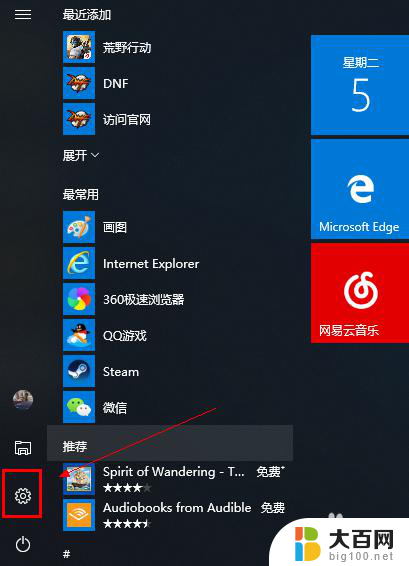
2.进入设置界面选择设备选项进入,如下图所示
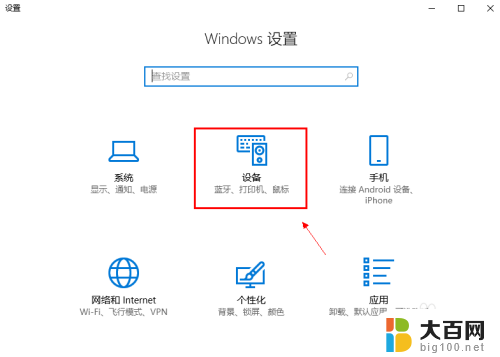
3.在设备界面首先将蓝牙开关打开,如下图所示

4.然后点击i上方的添加蓝牙或其他设备,如下图所示
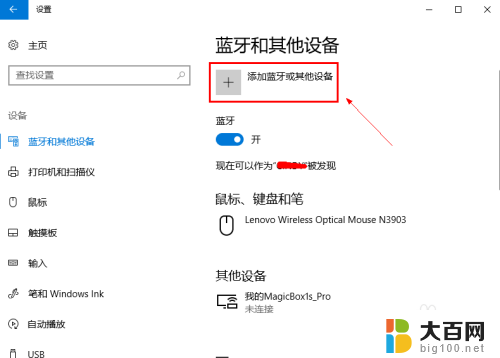
5.在添加设备界面点击蓝牙这个选项,如下图所示

6.系统开始扫描周围的蓝牙设备,此时开启你的蓝牙音箱。保持配对状态,(意一定要将蓝牙音箱与其它连接的设备如手机等断开,保持音箱独立),如下图所示
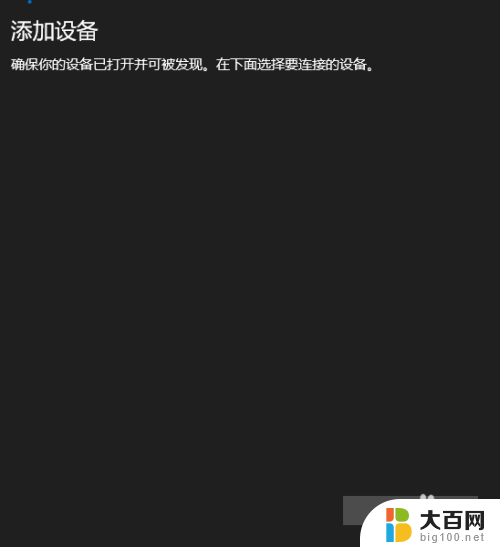
7.系统扫描到你的蓝牙音箱,点击你的蓝牙音箱,开始自动连接,如下图所示
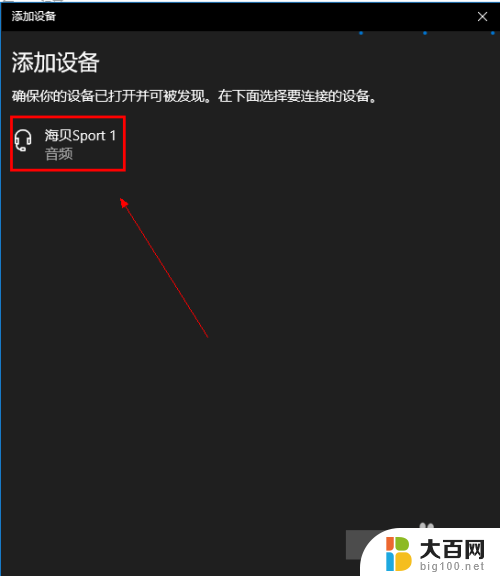
8.经过第一次的配对,连接成功,如下图所示
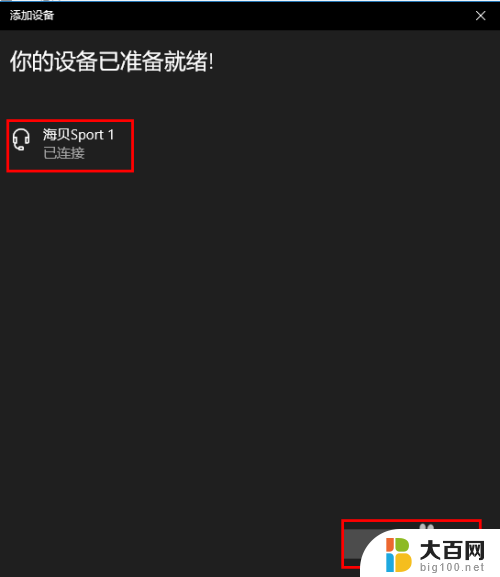
以上就是笔记本电脑是否可以连接蓝牙音箱的全部内容,如果你遇到相同的问题,请参考小编的方法进行处理,希望对大家有所帮助。